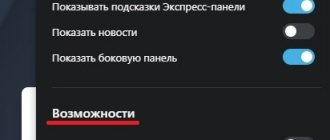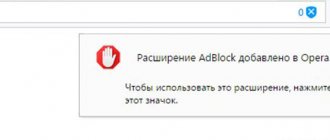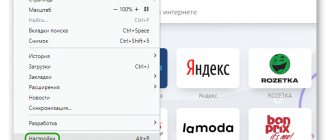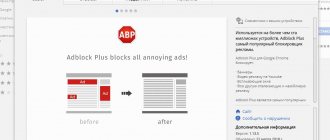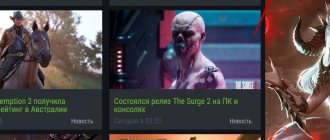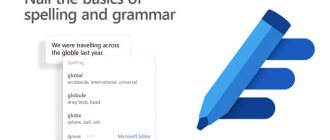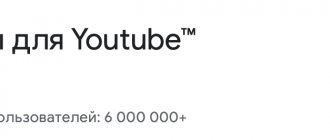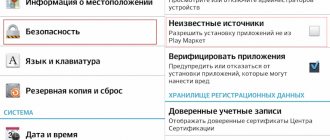Отключить adblock желают многие пользователи браузера Opera и программы по той причине, что она слишком подозрительна. Вы хотите посмотреть фильм, а Эдблок блокирует эту возможность.
На ресурсе нет никаких вирусов, но расширение очень подозрительно и старается пресекать любую подозрительную активность.
Способ 1 – полностью отключаем расширение
Иногда программа так достает пользователей своими запретами, что ее выключают полностью. В таком случае она не работает ни на одном из сайтов. Такие меры не очень правильны, но имеют место быть.
- Нам нужно запустить Opera, а затем найти иконку с картинкой браузера.
- Она находится сверху в левом углу, кликаем по ней.
- Перед нами открывается большое окно, в котором нам нужно найти пункт с «Инструменты».
- Далее кликаем по блоку «Расширения».
- Опять появляется контекстное меню, в котором мы кликаем по надписи «Управление расширениями».
- Далее прокручиваем список и ищем обозначение плагина AdBlock, находим и перетягиваем кнопку до значения «Отключить». Как отключить adblock в браузере Opera? Вот так легко и просто.
Как включить Адблок на телефоне?
Как включить или отключить всплывающие окна
- Откройте приложение Chrome. на телефоне или планшете Android.
- Справа от адресной строки нажмите на значок с тремя точками Настройки.
- Выберите Настройки сайтов Всплывающие окна и переадресация.
- Установите переключатель в нужное положение.
Интересные материалы:
Как сохранить Animoji в галерею? Как сохранить арбуз без холодильника? Как сохранить арбуз до декабря? Как сохранить арбуз до НГ? Как сохранить арбуз до нового в подвале? Как сохранить арбуз свежим? Как сохранить арбуз в гипсе? Как сохранить арбуз в глине? Как сохранить арбуз в холодильнике до Нового года? Как сохранить арбуз в подвале?
Способ 2 – отключаем плагин на определенном сайте
Но пользователи не всегда хотят отключать расширения полностью. Зачастую достаточно просто ограничить ее влияние на нескольких сайтах. На остальных же ресурсах она продолжит нести стражу и не допускать появление рекламы. Мы покажем, как отключить расширение adblock в браузере Opera для определённого сайта:
- Нужно открыть ваш браузер Опера и перейти на тот сайт, на котором плагин будет выключен.
- Смотрим в правую часть экрана и кликаем на иконку, которая обозначает расширения.
- Открывается окно со списком, нам нужно просмотреть все пункты и дойти до «Не запускать на этом сайте».
- Кликаем, программа оповещает нас о том, что больше не работает на этой странице.
- Кликаем по кнопке «Исключить» и выходим.
Чтобы понять работает расширение или нет, нужно смотреть на цвет его иконки. В активном режиме она красная, в деактивированном – зеленая.
Помните! Вы можете не только отключать ЭдБлок для сайта, но и для отдельной страницы, что значительно облегчит ваше пользование интернетом.
Скажем, вы постоянно заходите на один и тот же адрес, на котором смотрите сериал. Серии выбираются в специальном меню, в которое достаточно войти один раз. В таком случае можно поставить ограничения только на эту страницу, а не на весь ресурс.
Это делается аналогично второму методу, только в списке нам нужно найти «Не запускать на этой странице».
Управление альтернативными блокировщиками рекламы
Стоит понимать, что существуют как базовые, так и продвинутые инструменты, которые могут использоваться абсолютно каждым пользователем. Одним из таких стало расширение AdBlock Plus, которое стало очень популярным во всем мире.
Вы можете установить обе версии расширения, что позволит Вам раз и навсегда забыть о вездесущей рекламе. Тем не менее, на более слабых компьютерах несколько использование большого количества расширений может привести к некоторым тормозам и лагам, которые крайне нежелательны при работе.
Рекомендуем прочитать: Как в Опере очистить историю?
Более того, в случае необходимости Вам потребуется отключать оба инструмента, что также приведет к некоторым временным потерям. Каждый пользователь должен самостоятельно решать о необходимости использования нескольких расширений, но, как показывает практика, польза от двух версий не такая уж и существенная.
Как блокировать в Adguard
Переходим по адресу https://addons.opera.com/ru/extensions/details/adguard/. Далее «Добавить».
Создайте индивидуальные настройки фильтрации. Клинув по его значку левой кнопкой.
Как это работает
Когда появляется сообщения, которые вы не хотите видеть, сделайте так. Кликните мышкой по значку антибаннера, далее «Заблокировать».
Наведите курсор мышки по элементу, который нужно заблокировать пока он не выделится зеленой рамкой, нажмите левую кнопку мыши. Далее отредактируйте размер блока.
Что дальше
Все что вы делаете, сохраняется на HDD. Это относится к посещенным страницам. Создаются их копии с изображениями и рекламными файлами, которые находятся в кэш памяти обозревателя. Его нужно очищать 2-3 раза за неделю (если вы активно пользуетесь браузером). Как это сделать? Нажимаем «Меню»-«Настройки»-«Безопасность»-«Очистить историю».
В новом окне отметьте галочками пункты файлы cookie и кеширование. Остальные по желанию. Я, например, не удаляю автозаполнение форм и пароли.
Opera
Популярность браузера Opera прежде всего обусловлена возможностью включения функции VPN. С ее помощью можно легко зайти даже на заблокированные сайты. Отключить запрет на показ рекламы в этой программе для серфинга в Интернете можно за пару кликов:
- Заходим в меню браузера.
- Выбираем опцию «Настройки».
- В разделе блокировки рекламы нажимаем «Выключить».
- При необходимости встроенный блокировщик можно также быстро активировать. Никаких сложностей не существует.
Если установлены дополнительные блокирующие расширения, то их нужно отключить в индивидуальном порядке:
- Заходим в меню браузера.
- Выбираем раздел «Расширения» и подраздел «Расширения».
- Нажимаем на кнопку «Отключить» у блокирующих рекламу дополнений.
Иногда стандартный блокировщик от Opera не справляется с функциями ограничения рекламного контента, поэтому многие пользователи сразу устанавливают более «мощные» расширения.
Как заблокировать рекламу в Google Chrome, FireFox и других браузерах
В настройках приложения всего несколько вкладок: общие, расширенные и белый список. Как включить или выключить блокировку?
В общих настройках можно скрыть рекламу, которая подходит под критерий «допустимая» и добавить языки, на которые должен распространяться блок.
Фильтрация и белые списки
Пользователь может сформировать собственный список порталов, реклама на которых для него важна. Например, геймерам хочется видеть баннеры с новыми играми. Для ограничения функции необходимо зайти в «Расширенные настройки» и разблокировать любимый портал.
Фильтры блокируют данные с наиболее распространенными рекламными тегами. Сразу после установки действует список EasyList.
Примеры списков фильтров
Фильтры делятся на EasyList (стандартный набор) и Ru Ad List, KoreanList и др.
В предустановленных подписках пользователь увидит примерно следующее:
- ABP filters – стандартные фильтры;
- Adblock Warning Removal List – список удаленных или ч/с.
- Easy Privasy – конфиденциальность, фильтры против шпионов;
- Fandboy’s Social Blocking List – блокировка подгрузки данных социальных сетей, входящих в список Fandboy’s. Для русскоязычных граждан это, прежде всего, Facebook.
- Allow nonintrusive advertising – разрешение допустимой рекламы.
Для добавления нужно найти фильтры, пригодные для использования в конкретной стране. Каждый пользователь может самостоятельно разработать и выложить собственную версию.
Для настроек URL нужно знать место размещения фильтра в интернете. Например, информацией может поделиться ваш друг-программер.
AdBlock или AdBlock Plus?
В чём разница между этими двумя плагинами? Какой из них лучше? AdBlock Plus для Opera – младший брат давно известного простого AdBlock. Различия между ними есть, хотя работают они оба стабильно.
Интерфейс
Меню первого расширения, как видно, имеет более детальный список опций, которыми можно тут же воспользоваться. Они все на виду. Например, включать или отключать блокировку рекламы на данном сайте или сайтах домена. Таким образом, для начинающего пользователя AdBlock – лучший вариант.
Настроить под себя
В этом параметре простой Адблок лучше, чем версия Плюс снова, так как он поддаётся более тонкой настройке, что позволяет продвинутым пользователям настроить плагин под свои конкретные нужды.
Яндекс.Браузер
Своя программа для серфинга в Интернете есть и у Яндекса. Причем сейчас ее популярность увеличивается день ото дня. Чтобы отключить блокировщик рекламы в браузере от Яндекса, нужно сделать несколько последовательных действий:
- Открываем меню и выбираем раздел «Дополнения».
- Нажимаем на кнопку «Выключить» для всех блокировщиков рекламы.
- В разделе «Дополнения» браузера от Яндекса находятся все программы, запрещающие показ рекламы. Пользователь сможет сразу отключить и установленные расширения, и базовые.
Топ 5 лучших программ
NetGuard
Программа, представляющая собой мобильный файерволл, считается одним из лучших блокировщиков рекламы для платформы Андроид. С её помощью можно настраивать любые приложения, снижать расход мобильного трафика и даже энергопотребление. В Play Market этого приложения нет, и для скачивания придётся перейти на сайт компании GitHub.
Порядок действий при работе с программой следующий:
- Скачать и установить NetGuard.
- Включить в настройках приложения функцию фильтрации трафика (иногда она уже установлена по умолчанию).
- Включить блокировку доменных имён.
- Импортировать или загрузить системный файл hosts – выбрать раздел поддержки и пункт скачивания соответствующих данных.
- Перейти к любому браузеру и выключить в его настройках сжатие трафика. Подождать обновления DNS. Повторить аналогичные действия для других веб-обозревателей.
Если все действия были выполнены правильно, на экране мобильного гаджета появится соответствующее сообщение.
Блокировка работает с любыми планшетами и смартфонами, а также браузерами. Хотя удаления рекламы из игр и других программ может не произойти. Иногда вместо рекламы остаётся пустое место, в некоторых случаях баннер вырезается незаметно.
Рассмотрим еще одно хорошее приложение.
AdClear
Ещё один способ избавиться от рекламы, не используя root-права – установить и использовать приложение AdClear. Трафик фильтруется с помощью встроенного сервера VPN, которое автоматически создаётся после установки. Программа скачивается из Play Market, после чего от пользователя требуется выполнить такие действия:
- Установить программу.
- Подтвердить доверие к её работе.
- Подождать, пока приложение завершит работу.
AdClear позволяет избавиться от большинства видов рекламы.
Позитив:
- Простое и удобное меню;
- Быстрое включение;
- Возможность проверить, на каких сайтах были заблокированы рекламные сообщения
Негатив:
Порой самопроизвольно закрывается.
AdGuard
Программа AdGuard является ещё одним способом заблокировать рекламу без прав суперпользователя. Она отличается функциональностью и эффективностью в защите информации. Рекламные баннеры и сообщения блокируются практически все – даже встроенные ролики в приложениях типа YouTube.
Позитив:
- Множество различных настроек;
- Возможность экономии трафика;
- Возможность закрыть или восстановить доступ к Интернету для любой программы.
Негатив:
Не выявлено
Идем дальше!
DNS66
Работа приложения, так же как и остальных, основана на действии встроенного сервера VPN. Преимуществами DNS66 считают фильтрацию трафика и экономию заряда. Минусами – фильтрацию только во время работы программы. Когда приложение не запущена, реклама не блокируется.
При первом запуске DNS66 на экране появляется окно с 3 вкладками. Основная среди них – Domain Filters со списком доступных фильтров, каждый из которых предназначен для блокирования определённых серверов. При необходимости, на вкладку можно добавить новые DNS-серверы.
AirPush Detector
Ещё один защитник системы Андроид от рекламы. С его помощью запрещаются рекламные видеоролики, в первую очередь, в играх.
Устанавливать AirPush Detector для защиты от рекламы в браузерах тоже можно, но эффективность такой блокировки ниже.
Приложение является не антибаннером, а, скорее, детектором. Оно способно только обнаруживать большинство фраймворков – от AirPush и LeadBolt до IAC и Moolah Media. А вот удалять рекламные надстройки придётся вручную.
ContentBlockHelper
Это расширение для продвинутых пользователей. Переходим по адресу https://addons.opera.com/ru/extensions/details/contentblockhelper/. Нажимаем «Добавить». Имеет такие настройки:
- Определение правил блокировки;
- Фильтрация по выбору;
- Удаление блоков посредством CSS;
- Отключение работы скриптов.
Установив расширение появится иконка, кликнв по которой отобразится список разрешенных и заблокированных скриптов. Кликните по ним мышкой для запрещения.
Отключаем AdBlock в браузере
В разных браузерах деактивируется он, соответственно, по-разному. В одном нужный пункт меню называется «расширения», в другом «дополнения», а в третьем ещё как-нибудь. Ниже я собрал инструкции для четырёх самых популярных веб-обозревателей.
Yandex Browser
Чтобы отключить Адблок в Яндекс Браузере, проделайте эти шаги:
- Перейдите в «Меню» (кнопка в правом верхнем углу).
- Далее в «Дополнения».
- Найдите в открывшемся списке Блокировщик….
- Сдвиньте ползунок напротив него. Готово.
Google Chrome
Второй на очереди – Хром Браузер от Гугл. Процесс схож с предыдущим – ведь оба браузера имеют один и тот же исходный код.
- Откройте «Меню».
- Далее перейдите в пункт «Настройки».
- Внизу страницы будет кнопка «Расширения» — она нам и нужна.
- Прокрутите список и уберите галочку напротив AdBlock.
Opera
Теперь разберём, как выключить AdBlock в Opera (Опера):
- Нажмите на логотип «Opera» в левом верхнем углу.
- Следом: «Расширения», а за ними «Расширения».
- Проскролльте страницу и нажмите «Отключить» возле Адблока.
Mozilla Firefox
В целом, процесс интуитивно понятен для всех браузеров. Но если Вы не разобрались, как отключать Адблок и другие дополнения, ознакомьтесь и с инструкцией для Мозилы:
- Как обычно, кликните по кнопке «Меню».
- В появившемся списке будет графа «Дополнения» — нам туда.
- Нажать «Отключить» возле нужного плагина.
Обратите внимание: в некоторых из этих программ, наверху, справа от поисковой строки расположен софт-бар с часто используемыми плагинами. Если там есть красная иконка c белой ладонью, или надписью “ABP” (второй вариант – Plus версия), нажмите на неё и выберите «Приостановить на всех сайтах» — так сэкономите минутку.
Теперь Вы знаете как отключать AdBlock, когда это потребуется. Как видите, процесс не составляет никакого труда.
Mozilla Firefox
Популярность этого браузера за последние несколько лет заметно просела. Однако многие пользователи до сих пор предпочитают именно его. Причина — гибкость настроек. Например, в Mozilla Firefox можно легко открыть случайно закрытую вкладку. Для того чтобы отключить блокировщик рекламы, необходимо выполнить следующие действия:
- Заходим в меню браузера и выбираем опцию «Настройки».
- Переходим в раздел «Приватность и защита».
- Прокручиваем страницу вниз и снимаем галочку с раздела «Блокировать всплывающие окна».
- Никаких сложностей нет. Для повышения безопасности стоит выключить блокировщик лишь для некоторых сайтов. В противном случае можно случайно поставить баннер на рабочий стол и разбираться с тем, как удалить рекламу с компьютера.
Для отключения установленных расширений следует воспользоваться иным алгоритмом действий:
- Заходим в меню браузера и выбираем вкладку «Дополнения».
- Нажимаем на раздел «Расширения».
- Отключаем блокирующие рекламу дополнения.
- Подобным образом необходимо отключить все установленные блокировщики рекламы.
Комплексная блокировка рекламы
Abp block – дополнение для комплексной борьбы с различными видами реклам. Программа одинаково эффективна на самых популярных ОС Windows. После установки приложение защищает от:
- всплывающих рекламных окон;
- баннеров;
- видео-рекламы.
Дополнение незаменимо при использовании YouTube и Расширение предусматривает русский язык, благодаря чему его проще настраивать.
Add block имеет несколько режимов работы. Их активация выполняется в настройках. Если программа работает некорректно, в настройках можно включить опцию автоматического сбора ошибок, благодаря чему разработчику будет проще решить проблему.